电脑不能调节屏幕亮度怎么办 Win10屏幕亮度调节无效
更新时间:2023-12-10 16:54:13作者:jiang
电脑已经成为了我们日常生活中不可或缺的一部分,有时候我们可能会面临一些电脑问题,比如无法调节屏幕亮度。尤其是在使用Win10系统的时候,很多用户反映屏幕亮度调节无效的情况。当我们遇到这样的问题时,应该如何解决呢?本文将为大家介绍几种方法来解决Win10屏幕亮度调节无效的问题,帮助大家快速恢复正常的屏幕亮度调节功能。
方法如下:
1.打开电脑点击任务栏最右下角点击后,可以跳出亮度多少。点击之后可以进入“设置.”
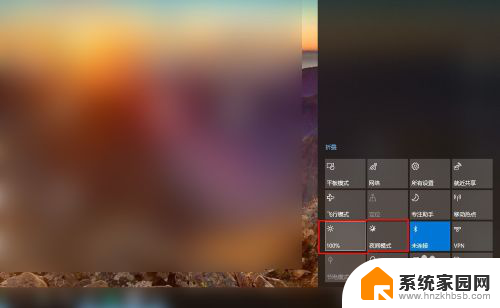
2.在设置里“更改亮度”中是否蓝色调节可以调整.
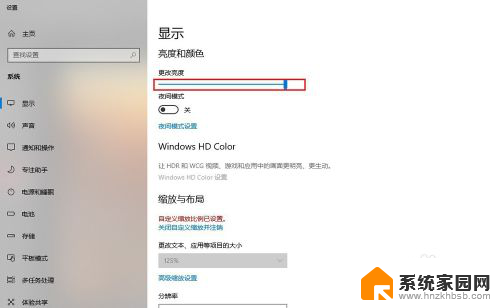
3.这样的话可以点击“此电脑”的“属性”在“设备管理器"中——”监视器“里的”通用即插即用监视器."
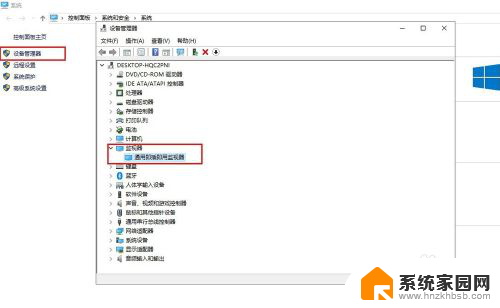
4.可以先禁用此设备之后点击"是",接着恢复过来看看.
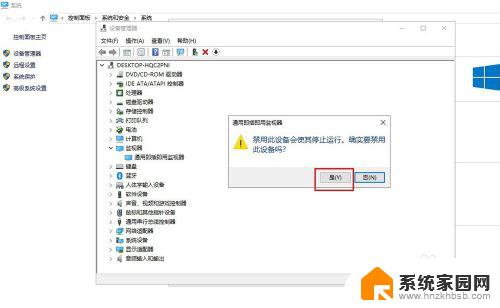
5.还有就是系统设置了指定时间里开启"夜间模式"是否起了冲突,可以在设置关闭.
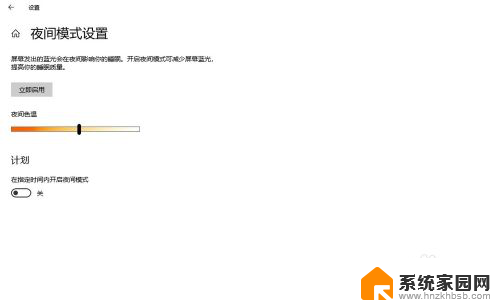
6.如果不可行的话,可以设置重置此电脑。恢复最初状态也不会让屏幕亮度调节失效,重要是恢复前需要把重要资料备份
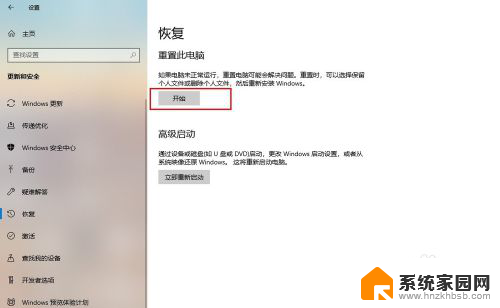
以上是电脑无法调节屏幕亮度的解决方法,希望这些方法对遇到相同问题的朋友们有所帮助,请按照小编提供的方法进行处理。
电脑不能调节屏幕亮度怎么办 Win10屏幕亮度调节无效相关教程
- win10怎么调节电脑屏幕亮度 Win10调节屏幕亮度快捷键
- win10调节电脑屏幕亮度 Win10怎么调整屏幕亮度和对比度
- 电脑怎么设置自动亮度调节 Win10 自动调节屏幕亮度设置方法
- 电脑怎样调节屏幕亮度 Win10怎么设置屏幕亮度
- 怎么调节亮度快捷键 新版WIN10如何自动调节屏幕亮度
- win10笔记本亮度调节 如何在Win10笔记本电脑上调节屏幕亮度
- windows10怎么设置屏幕亮度 win10屏幕亮度调节方法
- windows10电脑亮度怎么调节? 如何在Win10系统中调整屏幕亮度
- 电脑显示器上的亮度怎么调节 Win10电脑如何调整屏幕亮度
- 笔记本屏幕暗怎么调亮度 win10笔记本电脑亮度调节太暗
- 笔记本加硬盘后没有显示怎么办win10 Win10新加硬盘不显示解决方法
- win10收不到无线网络 Win10找不到可用的无线网络怎么办
- win10不让系统自动更新 如何解决电脑Win10系统无法关闭自动更新的问题
- 为什么一插耳机就没有声音 Win10电脑耳机插上去没有声音怎么办
- win10 cad文件每次打开都会新出一个窗口 cad软件为什么每次打开都重新打开一个新文件
- win10服务器日志怎么导出 win10导出管理日志文件步骤
win10系统教程推荐
- 1 为什么一插耳机就没有声音 Win10电脑耳机插上去没有声音怎么办
- 2 win10服务器日志怎么导出 win10导出管理日志文件步骤
- 3 win10专业版右下角激活windows 水印如何消除 win10如何消除右下角激活windows提示
- 4 win10 软件自启怎么快点 win10开机自动启动软件设置指南
- 5 win10登陆不了微软账户 win10 microsoft账户登录不了解决方法
- 6 win10正在检查更新 Win10系统升级卡在正在检查更新怎么办
- 7 自动亮度怎么关闭 Win10启用自适应亮度的步骤
- 8 win10右下角显示图标 Win10任务栏QQ图标找不到怎么办
- 9 备忘录待办怎么放到桌面 win10桌面上怎么设置便笺(备忘录)
- 10 win10 wmp自动全屏播放视频 win10 WMP播放器如何设置窗口保持在最前端显示